Nosacījumformatēšanas kārtulu izmantošana, lai mainītu ienākošos ziņojumus programmā Outlook
Nosacījumformatēšana ir veids, kā izcelt e-pasta ziņojumus programmā Outlook, ja tie atbilst jūsu definētajiem nosacījumiem. Ja norādāt, jāatbilst ienākošajam ziņojumam, piemēram, sūtītāja vārdam vai e-pasta adresei, nosacījumformatēšana tiek lietota tikai šiem ziņojumiem.
Tālāk atlasiet cilni, lai tā būtu jūsu izmantotajā Outlook versijā, un izpildiet norādījumus, kas veicami attiecībā uz šo versiju. Vai neesat pārliecināts, kuru Outlook programmu izmantojat? Skatiet rakstu Kādu Outlook versiju es lietoju?
Piezīme.: Ja darbības, kas jāveic šajā cilnē Jauna programma Outlook , nedarbojas, iespējams, vēl neizmantojat programmu Outlook darbam ar Windows. Atlasiet Klasisko Outlook un izpildiet šīs darbības.
Nosacījumformatēšanas kārtulu iestatīšana un pārvaldība
Piezīme.: Nosacījumformatēšana jaunajās Outlook un tīmekļa programmas Outlook versijās ir pieejama tikai Microsoft 365 abonentiem.
Iestatot nosacījumformatēšanas kārtulu, tā tiks iestatīta gan lasītajiem, gan nelasītajiem ziņojumiem un lietota visās mapēs, izņemot Melnraksti.
Piemēram, kā varat izmantot nosacījumformatēšanu:
-
Pievienojiet sarkanu marķējumu e-pasta ziņojumiem, kas nosūtīti no jūsu vadītāja.
-
E-pasta ziņojumus rādīt zaļā krāsā, ja tēma satur konkrētus vārdus, piemēram, "sapulce".
-
Izmantojiet oranžus visos ziņojumos, kuros esat iekļauts rindiņā Kopija.
Nosacījumformatēšanas kārtulas tiek pārvaldītas >pasta> nosacījumformatēšanas.
Kārtulas tiek prioritizētas to parādīšanas secībā. Ja pastāv konflikts starp kārtulām, augstākā kārtula ir virsējo kārtulu.
Vai nav redzama paredzamas kārtulas opcija? Ne visas nosacījumformatēšanas opcijas klasiskajā programmā Outlook ir pieejamas jaunajā Outlook versijā. Ja vēlaties skatīt kārtulu papildu opcijas, dariet mums to zināmu! Jaunajā Outlook versijā dodieties uz Palīdzības > atsauksmes > Izveidot ieteikumu.
Jaunas nosacījumformatēšanas kārtulas izveide
-
Naviģējiet uz > Pasta > nosacījumformatēšana.
-
Atlasiet + Izveidot jaunu nosacījumformatēšanas kārtulu.
-
Nosaukiet jauno kārtulu.
-
Izvēlieties nosacījumu(s).
-
Atlasiet parādāmā ziņojumu saraksta fonta krāsu. Sadaļā Priekšskatījums varat parādīt teksta parādīšanas piemēru.
-
Kad atlase jūs apmierina, noklikšķiniet uz Labi.
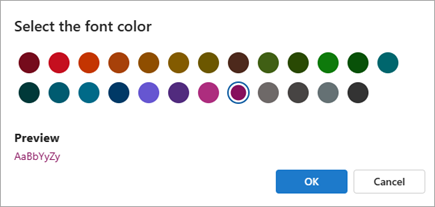
-
Noklikšķiniet uz Saglabāt.
Nosacījumformatēšanas kārtulas rediģēšana
-
Atlasiet Iestatījumi > Pasta> nosacījumformatēšana.
-
Noklikšķiniet uz Rediģēt .
-
Atjauniniet laukus, ko vēlaties mainīt.
-
Noklikšķiniet uz Saglabāt.
Nosacījumformatēšanas kārtulas dzēšana
-
Atlasiet Iestatījumi > Pasta> nosacījumformatēšana.
-
Noklikšķiniet uz Dzēst kārtulu kārtulai, kuru vēlaties izdzēst.
-
Noklikšķiniet uz Saglabāt.
Nosacījumformatēšanas kārtulas ieslēgšana vai izslēgšana
-
Atlasiet Iestatījumi > Pasta> nosacījumformatēšana.
-
Izmantojiet pārslēgu blakus kārtulai, lai to izslēgtu vai ieslēgtu.
Nosacījumformatēšana ir veids, kā ziņojumu sarakstā akcentēt konkrētiem nosacījumiem atbilstošus ziņojumus, izmantojot krāsas, fontus un stilus. Norādiet, kādiem nosacījumiem, piemēram, sūtītāja vārds vai e-pasta adrese, ir jāatbilst ienākošajam ziņojumam, un attiecīgajiem ziņojumiem tiek lietota nosacījumformatēšana.
Piemēram, nosacījumformatēšanas kārtula var noteikt, ka visi ziņojumi, ko sūtījis jūsu priekšnieks, ziņojumu sarakstā tiek parādīti sarkanā krāsā.
Lai veiktu tālākas e-pasta ziņojumu pamatteksta izmaiņas, mainiet e-pasta ziņojumu noklusējuma fontu vai teksta krāsu.
Piezīme.: Programmā Microsoft Outlook 2007 organizēšanas līdzeklis ļāva izveidot teksta nosacījumformatēšanas kārtulas e-pasta ziņojumiem. Teksta Microsoft Outlook 2010 un jaunākās versijās tagad var piekļūt nosacījumformatējumam dialoglodziņā Skata papildu iestatījumi.
Nosacījumformatēšanas kārtulas izveide
-
Cilnes Skats grupā Pašreizējais skats atlasietSkata iestatījumi.
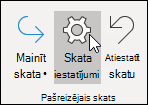
-
Dialoglodziņā Skata papildu iestatījumi atlasiet Nosacījumformatēšana.
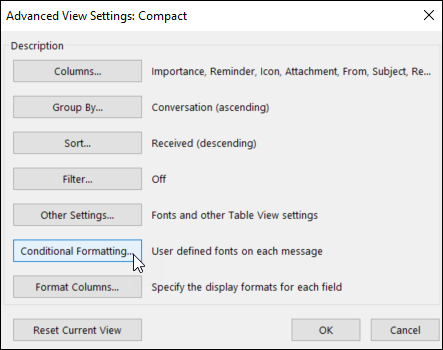
Tiek parādīta noklusējuma kārtulu kopa. Tas ietver kārtulu Nelasītie ziņojumi. Izmantojot šo kārtulu, nelasītie ziņojumi ziņojumu sarakstā tiek rādīti treknrakstā. Turklāt tiek parādītas visas nosacījumformatēšanas kārtulas, ko izveidojāt rūtī Kārtošana, izmantojot vecāku Outlook versiju.
-
Veiciet kādu no šīm darbībām:
-
Lai izdzēstu kārtulu, atlasiet kārtulu un pēc tam atlasiet Dzēst.
-
Lai īslaicīgi izslēgtu kārtulu, notīriet attiecīgās kārtulas izvēles rūtiņu.
-
Lai mainītu kārtulas kritēriju, atlasiet kārtulu un pēc tam atlasiet Nosacījums.
-
Lai mainītu teksta formatējumu, atlasiet kārtulu un pēc tam atlasiet Fonts.
-
Lai pievienotu jaunu nosacījumformatēšanas kārtulu, atlasiet Pievienot, lodziņā Nosaukums ierakstiet nosaukumu, atlasiet Fonts, lai norādītu formatējumu, un pēc tam atlasiet Nosacījums, lai norādītu šīs kārtulas kritērijus.
-
Nosacījumformatēšanas kārtulu piemēri
Tālāk norādīti daži nosacījumformatēšanas kārtulu piemēri, kādus var izveidot programmā Outlook 2010.
Izpildiet 1. un 2. darbību, kas norādītas iepriekšējā sadaļā, un pēc tam rīkojieties šādi:
Visu ziņojumu sūtīšana no Andis Kane
parādās sarkanā krāsā
-
Atlasiet Pievienot.
-
Ievadiet kārtulas nosaukumu.
-
Atlasiet Fonts.
-
Sadaļā Krāsa atlasiet Sarkana.
-
Atlasiet Labi.
-
Atlasiet Nosacījums.
-
Lodziņā No rakstiet Andis Kāne.
Piezīme.: Vārdam ir precīzi jāatbilst pilnajam vārdam, kāds tiek rādīts saņemtajos ziņojumos.
-
Dialoglodziņā Filtrs, Nosacījumformatēšana un Skata papildu iestatījumi atlasiet Labi.
Visu ziņojumu, kuros ir vārds, padariet tos Contoso
in the subject appear green
-
Atlasiet Pievienot.
-
Ievadiet kārtulas nosaukumu.
-
Atlasiet Fonts.
-
Sadaļā Krāsa atlasiet Zaļa.
-
Atlasiet Labi.
-
Atlasiet Nosacījums.
-
Lodziņā Search vārds(i) ievadiet Contoso.
-
Dialoglodziņā Filtrs, Nosacījumformatēšana un Skata papildu iestatījumi atlasiet Labi.
Visu ziņojumu, kuros ir vārds, padariet tos svētki
in the subject or message body appear blue
-
Atlasiet Pievienot.
-
Ievadiet kārtulas nosaukumu.
-
Atlasiet Fonts.
-
Sadaļā Krāsa atlasiet Zila.
-
Atlasiet Labi.
-
Atlasiet Nosacījums.
-
Lodziņā Search vārds(i) ierakstiet svētku .
-
Dialoglodziņā Filtrs, Nosacījumformatēšana un Skata papildu iestatījumi atlasiet Labi.
Nosacījumformatēšanas kārtulu iestatīšana un pārvaldība
Piezīme.: Nosacījumformatēšana jaunajās Outlook un tīmekļa programmas Outlook versijās ir pieejama tikai Microsoft 365 abonentiem.
Iestatot nosacījumformatēšanas kārtulu, tā tiks iestatīta gan lasītajiem, gan nelasītajiem ziņojumiem un lietota visās mapēs, izņemot Melnraksti.
Piemēram, kā varat izmantot nosacījumformatēšanu:
-
Pievienojiet sarkanu marķējumu e-pasta ziņojumiem, kas nosūtīti no jūsu vadītāja.
-
E-pasta ziņojumus rādīt zaļā krāsā, ja tēma satur konkrētus vārdus, piemēram, "sapulce".
-
Izmantojiet oranžus visos ziņojumos, kuros esat iekļauts rindiņā Kopija.
Nosacījumformatēšanas kārtulas tiek pārvaldītas >pasta> nosacījumformatēšanas.
Kārtulas tiek prioritizētas to parādīšanas secībā. Ja pastāv konflikts starp kārtulām, augstākā kārtula ir virsējo kārtulu.
Vai nav redzama paredzamas kārtulas opcija? Ne visas nosacījumformatēšanas opcijas klasiskajā programmā Outlook ir pieejamas jaunajā Outlook versijā. Ja vēlaties skatīt kārtulu papildu opcijas, dariet mums to zināmu! Jaunajā Outlook versijā dodieties uz Palīdzības > atsauksmes > Izveidot ieteikumu.
Jaunas nosacījumformatēšanas kārtulas izveide
-
Naviģējiet uz > Pasta > nosacījumformatēšana.
-
Atlasiet + Izveidot jaunu nosacījumformatēšanas kārtulu.
-
Nosaukiet jauno kārtulu.
-
Izvēlieties nosacījumu(s).
-
Atlasiet parādāmā ziņojumu saraksta fonta krāsu. Sadaļā Priekšskatījums varat parādīt teksta parādīšanas piemēru.
-
Kad atlase jūs apmierina, noklikšķiniet uz Labi.
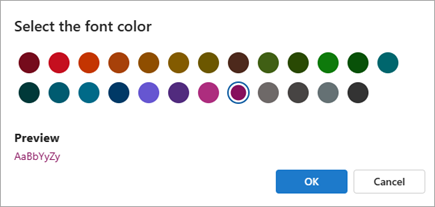
-
Noklikšķiniet uz Saglabāt.
Nosacījumformatēšanas kārtulas rediģēšana
-
Atlasiet Iestatījumi > Pasta> nosacījumformatēšana.
-
Noklikšķiniet uz Rediģēt .
-
Atjauniniet laukus, ko vēlaties mainīt.
-
Noklikšķiniet uz Saglabāt.
Nosacījumformatēšanas kārtulas dzēšana
-
Atlasiet Iestatījumi > Pasta> nosacījumformatēšana.
-
Noklikšķiniet uz Dzēst kārtulu kārtulai, kuru vēlaties izdzēst.
-
Noklikšķiniet uz Saglabāt.
Nosacījumformatēšanas kārtulas ieslēgšana vai izslēgšana
-
Atlasiet Iestatījumi > Pasta> nosacījumformatēšana.
-
Izmantojiet pārslēgu blakus kārtulai, lai to izslēgtu vai ieslēgtu.










